Kako optimizirati Windows 10 za igranje
Nije važno koju vrstu igre igrate – kašnjenje može poremetiti vašu igru. Računalo koje nije optimizirano za igranje često može biti uzrok poremećene igre, a problem uzrokuje sve, od zastarjelog softvera do lošeg umrežavanja. Srećom, postoje stvari koje možete učiniti kako biste poboljšali igranje igara u sustavu Windows(Windows) .
Ako želite znati kako optimizirati Windows 10 za igranje igara, počnite s osnovama. Provest ćemo vas kroz sve što možete učiniti da poboljšate performanse vašeg računala za igranje igara u sustavu Windows(Windows) , pod pretpostavkom da vaš hardver radi ispravno. Prije nego što učinite bilo što drugo, provjerite imate li najnoviju verziju sustava Windows 10 .

Optimizirajte Windows 10 za igranje igara pomoću načina igre(Optimize Windows 10 For Gaming With Game Mode)
Prva stvar koju bi svaki Windows igrač trebao razmotriti je da omogući Game Mode na Windows 10(to enable Game Mode on Windows 10) . Ako vidite mješovitu izvedbu dok igrate Windows igre, to vam može pomoći da poboljšate brzinu kadrova koju vidite tijekom igranja.
To ne znači da je Game Mode čarobno rješenje za bilo koje temeljne probleme s performansama vašeg računala, ali može pomoći da dobijete malo više od svog hardvera tijekom tih igara visokog intenziteta. Morat ćete aktivirati Game Mode prije nego što ga možete koristiti, iako ga neke igre mogu automatski uključiti.
- Da biste koristili način igre(Game Mode) u sustavu Windows 10(Windows 10) , desnom tipkom miša kliknite izbornik Start u sustavu Windows(Windows Start) i kliknite Postavke(Settings) . Odavde kliknite Gaming > Game Mode i provjerite jeste li prebacili klizač Koristi način igre(Use Game Mode) na označeni položaj Uključeno(On) .

Ažuriranje grafičkih upravljačkih programa(Updating Graphics Drivers)
Kao što možete očekivati, vaša grafička kartica igra veliku ulogu u određivanju koliko dobro vaše računalo radi tijekom igranja, posebno za grafički intenzivnije igre. Ažuriranje vaših grafičkih upravljačkih programa može pomoći u optimizaciji sustava Windows 10(Windows 10) za igranje igara, što može poboljšati cjelokupno iskustvo igranja.
Ako imate NVIDIA grafičku karticu, svakako ažurirajte svoje NVIDIA grafičke upravljačke programe(update your NVIDIA graphics drivers) na najnoviju verziju putem web stranice GeForce(GeForce website) . Korisnici AMD-(AMD) a mogu pronaći nove i podržane upravljačke programe za svoju grafičku karticu posjetom web-mjestu AMD-a(AMD website) .

Alternativno, možete tražiti upravljačke programe pomoću Windows Update , kojemu možete pristupiti desnim klikom na izbornik Start sustava Windows(Windows Start) i klikom na Postavke(Settings) . Odavde kliknite Update & Security > Windows Update i provjerite postoje li najnovija dostupna ažuriranja koja sadrže nove upravljačke programe.
Poboljšanje performansi mreže(Improving Network Performance)
Igranje(Gaming) je društveno iskustvo, na koje loše performanse mreže mogu ozbiljno utjecati. Ako kašnjenje uništava vaš rezultat ubijanja, morat ćete razmisliti o poboljšanju performansi mreže u sustavu Windows 10(Windows 10) .
Počnite s osnovama—provjerite je li vaša veza stabilna i, za WiFi veze, uklonite sve prepreke, pojačajte svoje WiFi signale(boost your WiFi signals) pomoću repetitora i razmislite o zamjeni visokokvalitetnog usmjerivača ocijenjenog za performanse igranja. Razmislite o korištenju gigabitnih Ethernet veza ili WiFi mreža u opsegu od 5 Ghz.

Ako i dalje imate problema, možda ćete morati pogledati druge uzroke kašnjenja mreže, uključujući lošu širokopojasnu vezu kod kuće. Možete pokrenuti test kašnjenja na mreži kako biste testirali izvedbu svoje veze ako niste sigurni.
Smanjite vizualne efekte sustava Windows 10(Reduce Windows 10 Visual Effects)
Na modernom računalu malo je vjerojatno da ćete otkriti da će vizualni efekti koje koristi Windows 10 imati velik utjecaj na vašu izvedbu, ali to ovisi o tome koliko je igra dobro dizajnirana i o vašim dostupnim resursima sustava.
Lako je smanjiti vizualne efekte koje koristi Windows 10 , a nakon toga možete primijetiti suptilno poboljšanje performansi, osobito ako je vaša upotreba memorije visoka.
- Za početak, desnom tipkom miša kliknite gumb izbornika Start(Windows Start) u sustavu Windows i kliknite Postavke(Settings) . U traku za pretraživanje na vrhu izbornika Postavke(Settings) upišite Prilagodi izgled i izvedbu sustava Windows(Adjust the appearance and performance of Windows) i pritisnite opciju koja se pojavi da biste otvorili prozor Mogućnosti izvedbe . (Performance Options)
Odavde kliknite radio gumb Prilagodi za najbolju izvedbu na kartici (Adjust for best performance)Vizualni efekti(Visual Effects) prije nego kliknete gumb Primijeni (Apply).
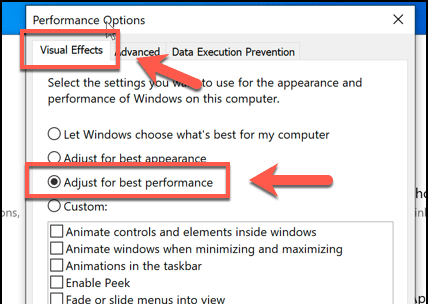
- Na kartici Napredno(Advanced) provjerite jesu li Programi(Programs) odabrani za opciju Prilagodi za najbolju izvedbu(Adjust for best performance of) . Kliknite OK za spremanje.
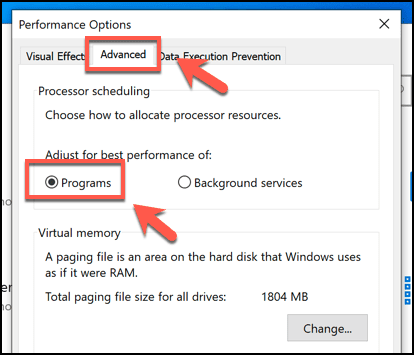
Koristite način rada visokih performansi(Use High Performance Mode)
Ako koristite Windows 10 na uređaju s baterijom, možda ćete primijetiti da se vaša izvedba mijenja kada ste u načinu rada s niskom napunjenošću baterije u odnosu na kada ste priključeni. To je zato što Windows smanjuje zahtjeve za bateriju usporavanjem Računalo ugašeno da bi vam dao snagu što je dulje moguće.
Općenito, Windows 10 će prema zadanim postavkama postaviti Balanced plan koji pokušava ponuditi najbolje korisničko iskustvo, s dobrim vijekom trajanja baterije protiv prevelike potrošnje energije. Da biste optimizirali Windows 10 za igranje igara, prijeđite na način visoke performanse(High Performance) .
- Da biste to učinili, desnom tipkom miša kliknite gumb Windows izbornika Start(Windows Start) i kliknite Sustav(System) . Odavde kliknite Power & Sleep > Additional Power Settings .
U prozoru Power Options (Opcije napajanja(Power Options) ) kliknite radio gumb High Performance da biste se prebacili na taj način napajanja. Način napajanja koji ste odabrali trebao bi se odmah primijeniti.

Instalirajte najnoviju verziju DirectX-a(Install the Latest Version of DirectX)
DirectX je API koji Windows koristi kako bi igranje igara postalo stvarnost u sustavu Windows – bez njega vjerojatno ne biste mogli igrati nijednu igru. Iako su glavna izdanja DirectX -a prilično rijetka, pojavljuju se s vremena na vrijeme, i obično uz vrhunska poboljšanja, optimizacije i podršku za nove vrste hardvera.
Ako imate instaliranu samo stariju verziju DirectX -a, to može značiti da ne dobivate najbolje moguće iskustvo igranja za svoj hardver. Ako je to slučaj, ažuriranje DirectX -a može pomoći u rješavanju problema.

Možete provjeriti svoju trenutno instaliranu verziju DirectX -a pomoću alata dxdiag , koji možete pokrenuti tako da pritisnete tipke Windows key + R zajedno na tipkovnici, upišete dxdiag u prozor Run i pritisnete enter.
Ako DirectX nije ažuriran, morat ćete ažurirati na najnoviju verziju pomoću Windows Update jer ne postoji samostalni instalacijski program. Desnom tipkom kliknite gumb izbornika Start(Windows Start) u sustavu Windows i kliknite Postavke(Settings) , zatim Update & Security > Windows Update kako biste provjerili ima li na računalu nova ažuriranja.
Bolje igranje igara na Windows 10(Better Gaming on Windows 10)
Ovo nisu jedini načini da vam pomognu ako želite znati kako optimizirati Windows 10 za igranje igara. Mogli biste razmisliti o nadogradnji vašeg računala(consider upgrading your PC) na noviji hardver, što bi vam trebalo pomoći da trenutno poboljšate performanse igranja. Također biste mogli razmisliti o prelasku na konzolnu platformu kao što je Xbox , koja pokreće prilagođenu verziju sustava Windows 10 .
Alternativno, možete potpuno odbaciti skupi hardver za igre. Usluge streaminga igara kao što je (Game)GeForce Now omogućuju vam igranje vrhunskih igara na bilo kojem uređaju koji odaberete, premještajući tešku obradu na hostirane poslužitelje. Kako više voliš igrati svoje igrice? Javite nam u odjeljku za komentare u nastavku.
Related posts
Kako onemogućiti zaštitne mjere za ažuriranja značajki u sustavu Windows 10
Kako koristiti Network Sniffer Tool PktMon.exe u sustavu Windows 10
Sakrij opciju alatnih traka u kontekstnom izborniku trake zadataka u sustavu Windows 10
Kako instalirati NumPy koristeći PIP na Windows 10
Lako pokrenite datoteke s myLauncher za Windows 10 računala
Besplatni softver za praćenje performansi sustava i resursa u sustavu Windows 10
Kako nametnuti Google SafeSearch u Microsoft Edgeu u sustavu Windows 10
Alat Long Path Fixer će popraviti pogreške Path Too Long u sustavu Windows 10
Kako instalirati profil u boji u sustavu Windows 10 pomoću ICC profila
Najbolje besplatne igre Mountain Sports za Windows 10 PC
Kako obrnuti video na računalu sa sustavom Windows 10
Sakrij ili prikaži gumb Windows Ink Workspace na programskoj traci u sustavu Windows 10
Što je paket za omogućavanje u sustavu Windows 10
Kako saznati marku i model procesora na prijenosnom računalu sa sustavom Windows 10
PicsArt nudi prilagođene naljepnice i ekskluzivno 3D uređivanje na Windows 10
Neka Firefox prikazuje kontrole medija na zaključanom zaslonu sustava Windows 10
Kako omogućiti naslijeđeni okvir za pretraživanje u File Exploreru u sustavu Windows 10
Kako prikazati globalni popis prečaca u sustavu Windows 10
Što je proces splwow64.exe u sustavu Windows 10 i mogu li ga onemogućiti?
Ovo računalo nije moguće nadograditi na Windows 10 zbog Parity Storage Spaces
